Hangszóró megjegyzések hozzáadása a PowerPoint programhoz
Microsoft Iroda Hogyan Kell Powerpoint Hivatal / / March 19, 2020
Utoljára frissítve:

A PowerPoint bemutató különféle módon használható, de az elsődleges célja a név - a bemutatás. Ha a PowerPoint eszközt használja a közönséggel való beszélgetés elősegítéséhez, érdemes tudni, hogy mit fog mondani.
Itt érkeznek a hangszórói jegyzetek. Ezek lehetővé teszik a PowerPoint diák pontjainak kibővítését, egyszerűvé téve őket a folyamatban. Így adhat hozzá hangszóró-megjegyzéseket a PowerPoint alkalmazáshoz.
Hangszóró megjegyzések hozzáadása a PowerPoint bemutatóhoz
Ha hangszóró-megjegyzéseket szeretne hozzáadni a PowerPoint prezentációhoz, kezdje meg a PowerPoint prezentációs fájl megnyitásával. Ezeknek az utasításoknak a PowerPoint minden verziójában kell működniük.
Ha megnyílik a PowerPoint bemutató, észreveszi, hogy a PowerPoint képernyőt három részre kell osztani. A bal oldalon a diák listája van, közepén pedig szerkesztheti a kiválasztott diákat.
Az alján, a szerkesztett diák alatt található a jegyzetek szakasz. Ha nem látja ezt a részt, akkor nyomja meg a gombot Megjegyzésekgomb hogy megjelenítse.
Az Megjegyzés gomb jelenik meg a menüsorban a PowerPoint ablak alján.
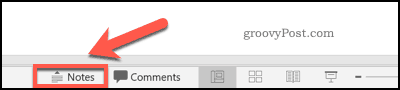
Ha még nem látható, nyomja meg a gombot Megjegyzések gomb megjeleníti a hangszóró jegyzeteit.
A hangszórók jegyzeteinek hozzáadása itt egyszerű - csak nyomja meg az egérrel vagy a kezelőpanelrel a szakaszt, és kezdje el gépelni.

Bármely további formázást a jegyzetekhez hozzáadhat, ha kiválasztja a szöveget, majd használja a itthon fül a szalag sáv.
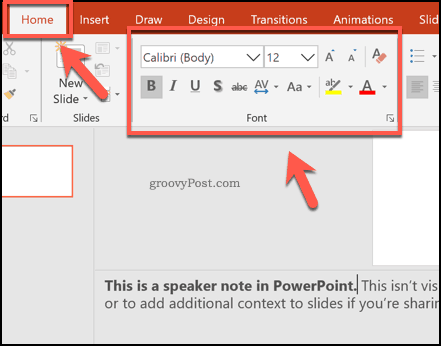
Ha a jegyzetek meghaladják a szakasz méretét, akkor a jobb oldali gördítősáv segítségével vagy az egér vagy a görgetõpad segítségével átméretezheti azokat.
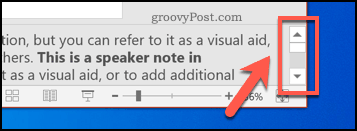
A hangszóró megjegyzéseinek megtekintése élő előadás közben
A hangszórók megjegyzései az előadó, és nem a közönség segítőkészülékei. A prezentáció során csak az előadó láthatja a jegyzeteket a PowerPointot futtató PC vagy Mac képernyőjén. Ezt a nézet módot hívják Presenter View és automatikusan megjelenjen, ha a számítógép csatlakozik a kivetítőhöz és a Diavetítés mód aktív.
Ha nem, nyomja meg a gombot Diavetítés fül a szalagon. Innentől ellenőrizze, hogy a Használja a Presenter View alkalmazást jelölőnégyzet engedélyezve van a monitorok szakasz.
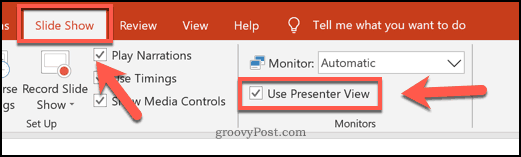
Ezután élő előadás közben megtekintheti a hangszóró jegyzeteit a képernyőn. A bemutató elindításához nyomja meg a gombot Diavetítés gombot a PowerPoint ablak jobb alsó sarkában.
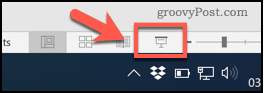
Az Presenter View mód különféle szakaszokat tartalmaz. Az aktuális dia a bal oldalon látható, a futóidővel a dia felett, amely megmutatja a jelenlegi prezentációs időt.
Különböző szerkesztési lehetőségek láthatók alatta, míg a hangszórók jegyzeteit a bal oldalon egy görgethető rész mutatja.
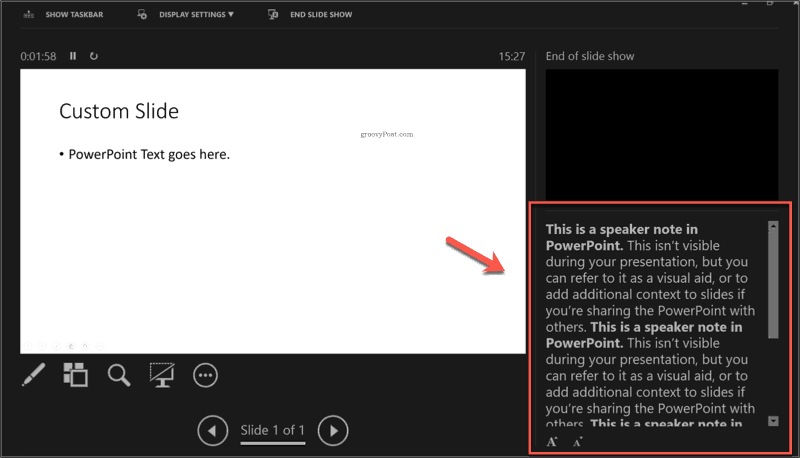
Az itt látható szöveg méretét növelheti vagy csökkentheti a gomb megnyomásával szöveget átméretező gombok a hangszóró jegyzetei alatt.
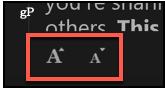
Mint már említettük, általában csak a Presenter View mód, ha van egy második monitor vagy kivetítő a fő megjelenítéséhez Diavetítés megtekintési mód be van kapcsolva.
A normál monitor Presenter View módjára válthat a három pont menü gomb a bal alsó sarokban Diavetítés mód élő előadás közben.
Innentől kattintson a Az előadó nézet megjelenítése opció a hangszórói jegyzetek megtekintéséhez a főképernyőn.
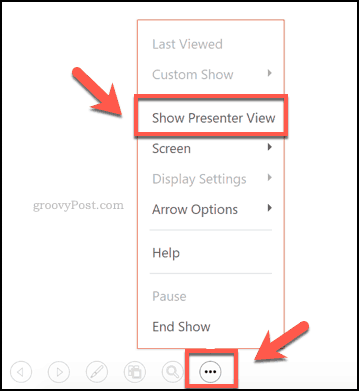
A PowerPoint prezentációk fejlesztése
A hangszórói jegyzetek használata a PowerPoint alkalmazásban elősegítheti a jobb prezentációk készítését. A dolgok további javítása érdekében meggondolhatja más lehetőségeit is a prezentáció bemutatására. Te tudnál közvetítsen egy PowerPoint prezentációt online, például.
Ha ez nem vonzza Önt, ellenőrizze, hogy a bemutató tartalma valóban működik-e a közönség számára. Ha nem, dobja el a szöveget, és gondoljon rá videó hozzáadása a PowerPoint prezentációhoz helyette.

